Důležité informace: Informace v tomto článku se vztahují na Clipchamp pro osobní účty. V pracovní verzi aplikace Clipchamp se multimediální prostředky, které jsou součástí projektu úprav, ukládají na OneDrive nebo SharePoint.
Co je funkce zálohování obsahu?
Clipchamp ve výchozím nastavení přistupuje k multimediálním souborům, které přidáte do projektů , přímo z počítače a zpracovává je místně.
Naše funkce zálohování obsahu vám nabízí možnost automaticky zálohovat tyto soubory do zabezpečeného online úložiště.
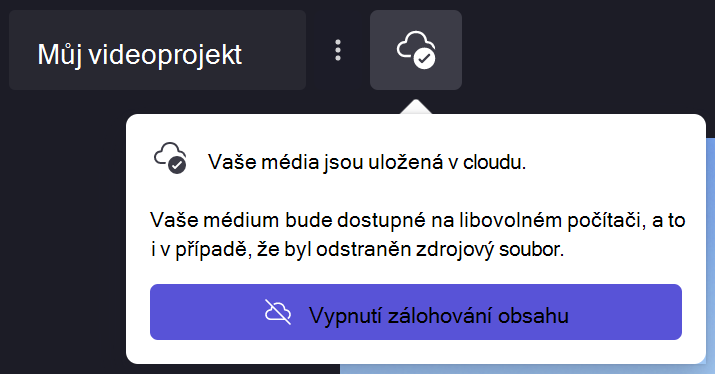
Proč je zálohování obsahu užitečné?
Povolení zálohování obsahu má několik výhod, mezi které patří:
-
Nehrozí nebezpečí ztráty souborů nebo projektů. Pokud dojde ke ztrátě, úpravám nebo odstranění původních multimediálních souborů v počítači, budete mít stále přístup k projektu a pracovat s projektem, pokud máte povolené zálohování obsahu.
-
Bez opětovného propojení. Při práci s projekty Clipchamp, kde není povolené zálohování, se někdy zobrazí výzva k opětovnému propojení původních multimediálních souborů s počítačem, ale u zálohovaných projektů se nemusíte starat o opětovné propojení.
-
Přístup k projektům z libovolného počítače Místo toho, abyste museli ručně přesouvat multimediální soubory a znovu je propojit na novém počítači, budete se moct přihlásit ke svému účtu Clipchamp na libovolném počítači a rovnou pokračovat v úpravách.
Musím k uložení projektu použít zálohování obsahu?
Ne. Pokud se rozhodnete nepoužívat zálohování obsahu, vaše úpravy se pořád uloží a na projektu budete moct pracovat, i když se k němu později vrátíte.
Všechny původní multimediální soubory (videa, obrázky a zvukové soubory, které jste přidali do projektu) ale musíte mít v počítači , pokud je budete muset znovu propojit. Pokud je odstraníte nebo změníte a vaše soubory se nezálohují do cloudu, Clipchamp je nebude moct obnovit.
Na projektu také nebudete moct pracovat na jiných počítačích, pokud si s sebou nepřinesete multimediální soubory (třeba na USB flash disku) a znovu je ručně propojíte.
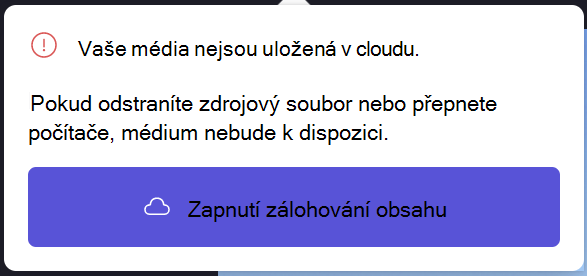
Jak zálohovat obsah v projektu
1. Upgradujte na plán, který obsahuje funkci
Placený plán Premium clipchamp zahrnuje funkci zálohování obsahu, takže pokud tento plán ještě nepoužíváte, klikněte na tlačítko Upgradovat v pravém horním rohu editoru a postupujte podle pokynů v pokladně.
2. Vyberte ikonu cloudu v projektu.
Vlevo nahoře vedle názvu projektu uvidíte ikonu mraku s čárou. To znamená, že vaše soubory v tomto projektu momentálně nejsou zálohované.
Vyberte tuto ikonu:
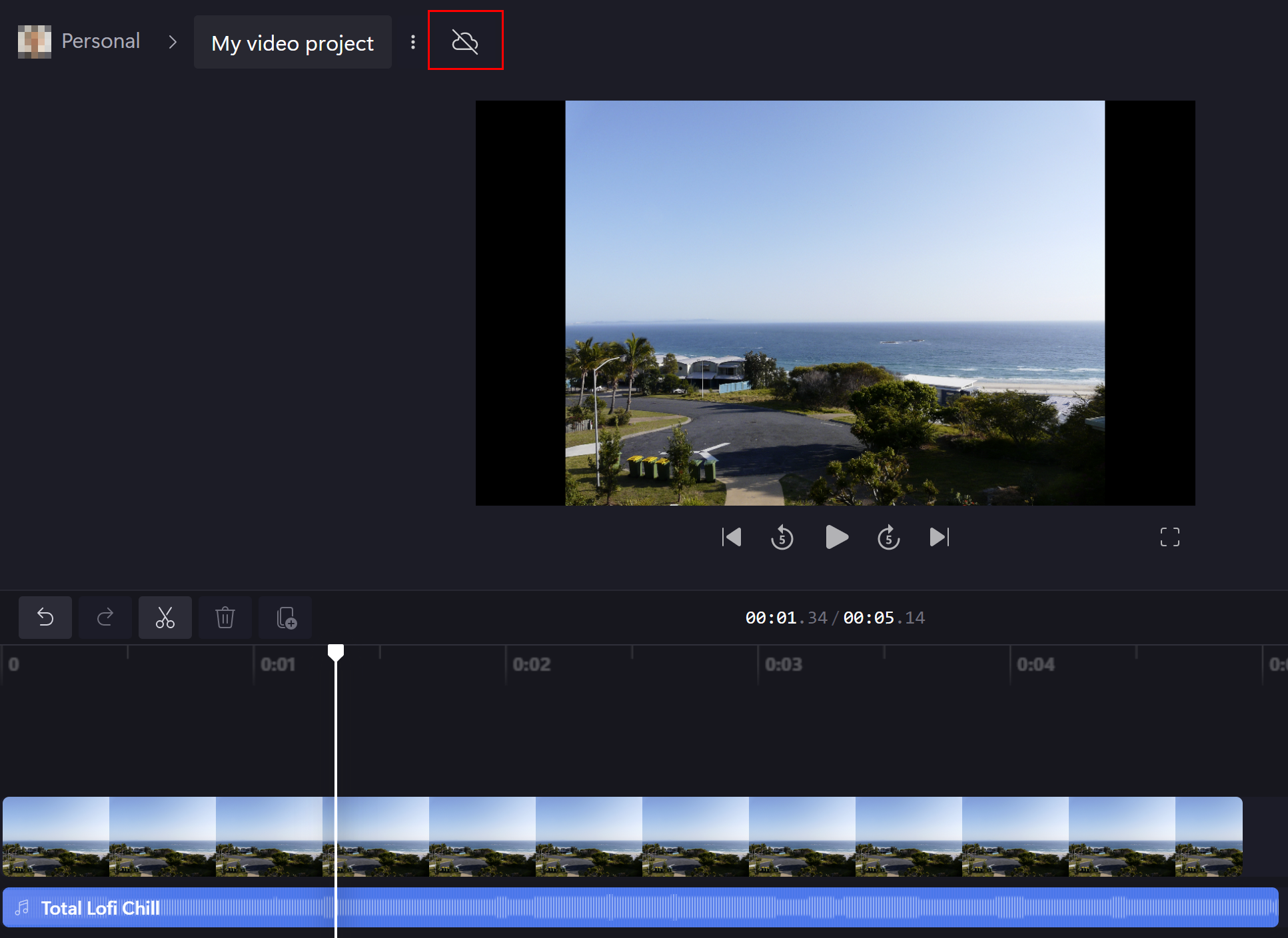
3. Povolení zálohování obsahu
V rozevíracím seznamu, který se zobrazí, vyberte Zapnout zálohování obsahu.
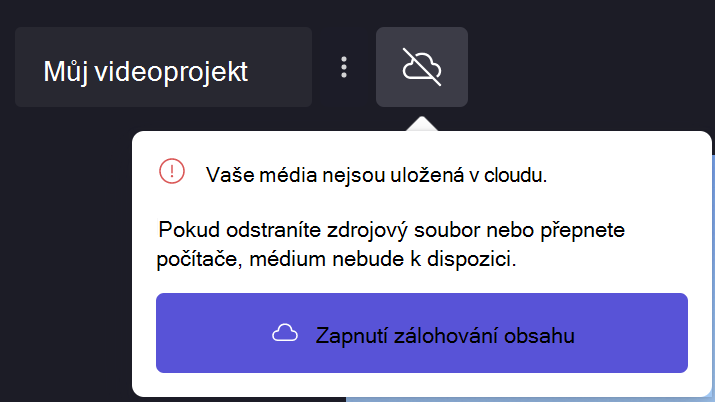
4. Počkejte, až se soubory zálohuje
Vaše soubory se začnou nahrávat. Když k tomu dojde, můžete pokračovat v úpravách, ale nezavírejte projekt ani kartu.
Pokud chcete zobrazit průběh nahrávání, klikněte na ikonu cloudu.
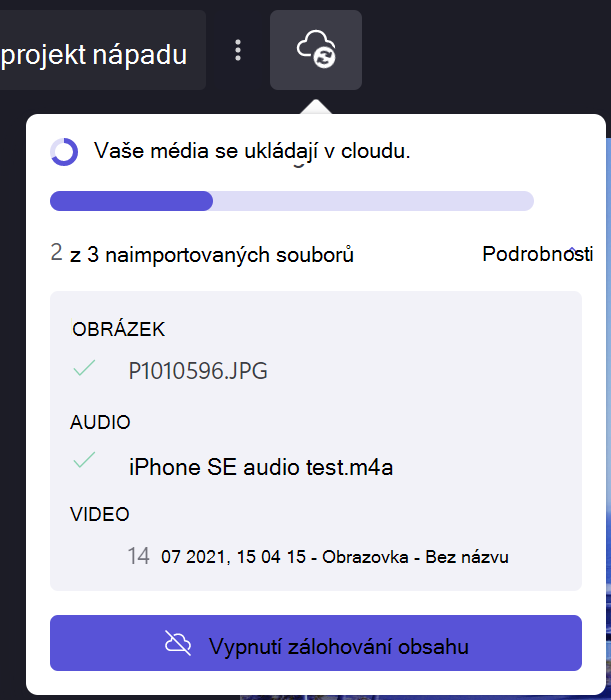
Po dokončení nahrávání souborů se zobrazí ikona mraku se značkou zaškrtnutí. To znamená, že můžete projekt opustit nebo zavřít editor nebo prohlížeč s vědomím, že vaše soubory jsou bezpečně zálohované v cloudu.
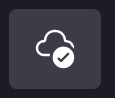
Poznámka: Soubory se budou ukládat jenom pro projekt, ve kterém jste povolili zálohování obsahu. Pokud chcete ukládat soubory v jiných projektech, budete muset tyto projekty otevřít a povolit funkci stejným postupem jako výše.
Jak zakázat zálohování obsahu
Pokud chcete zakázat zálohování obsahu v projektu, vyberte ikonu cloudu a pak vyberte Vypnout cloudové úložiště.
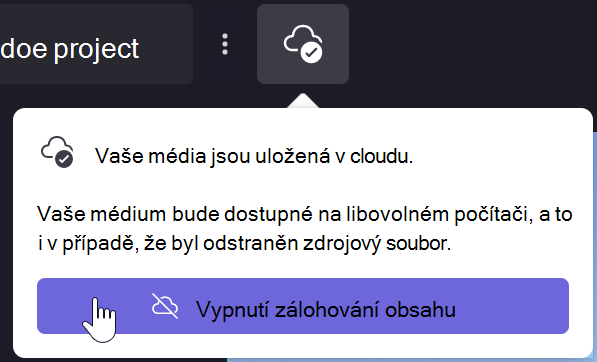
Zobrazí se výzva k potvrzení, že chcete ukončit zálohování obsahu. Klikněte na odebrat zálohu souborů:
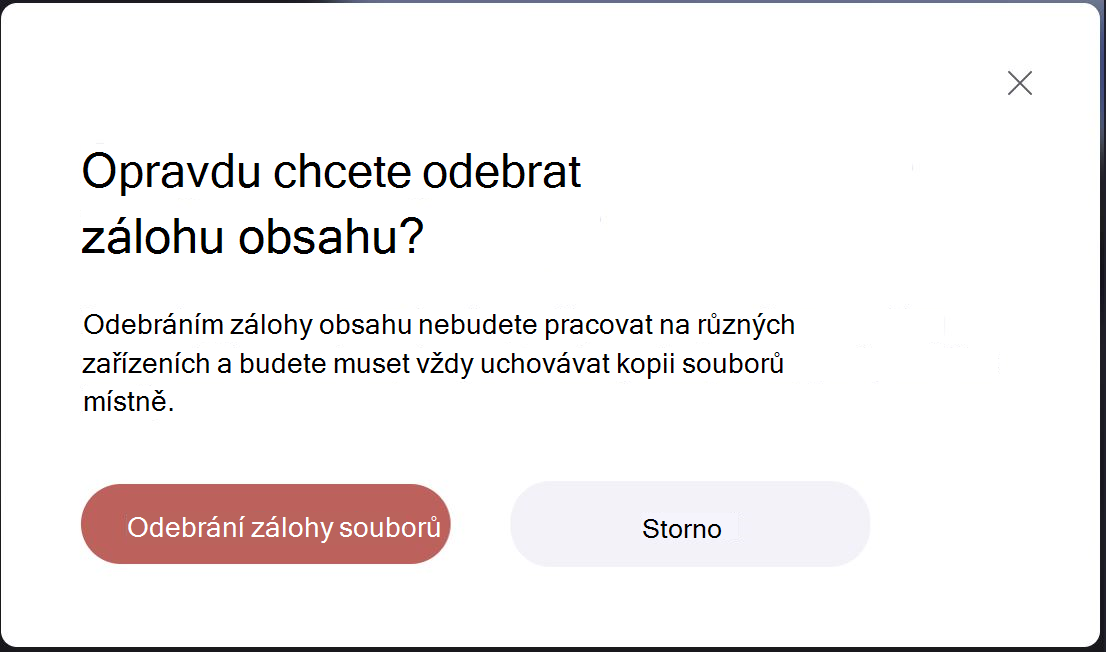
Zobrazí se oznámení, že máte určitý počet dní na zvrácení tohoto rozhodnutí – během té doby budou vaše soubory pořád uložené a můžete je obnovit.
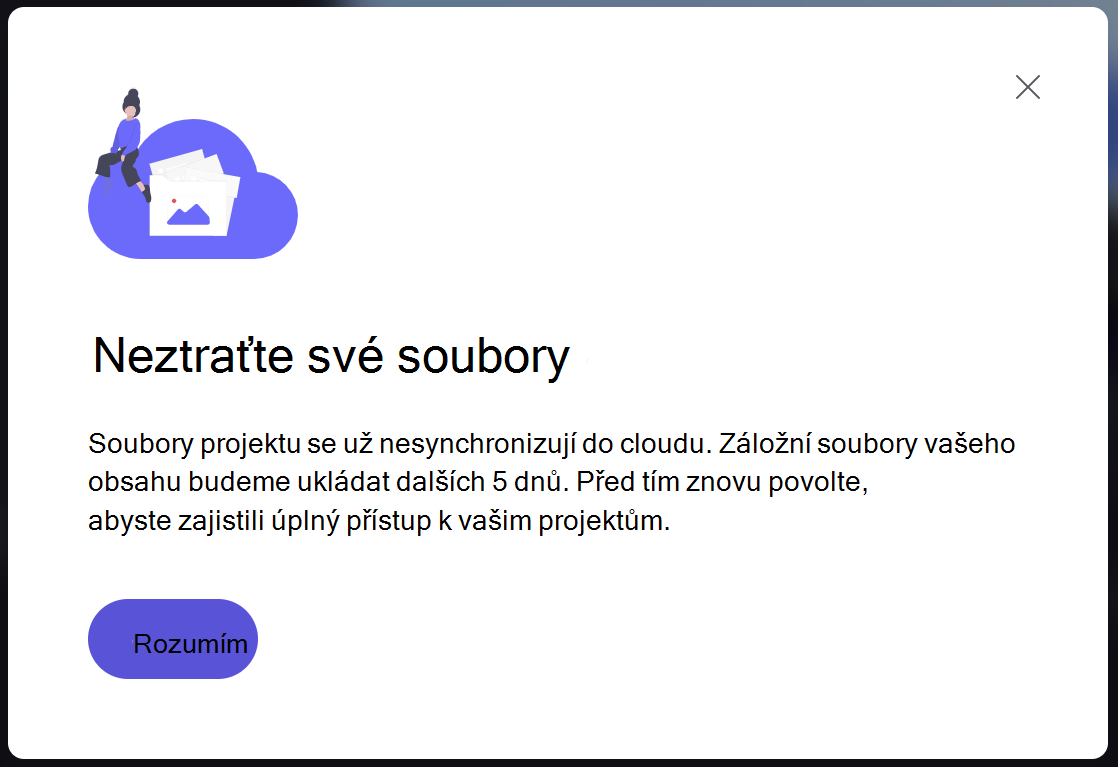
Poté budou online zálohy odstraněny a budete muset spoléhat na opětovné propojení místních původních mediálních souborů, abyste mohli dál používat své projekty.










